不能初始化photoshop因为暂存盘已满【解决方案】
2020-07-01 07:09:35 作者:佚名 文章来源:3D软件下载 阅读次数:125
我们在打开PS的时候,系统提示我们"不能初始化photoshop因为暂存盘已满",应该如何解决?实际上出现不能初始化PS因为暂存盘已满的原因,是因为我们的photoshop设置出现了问题,我们只需要进行修改即可百分之百解决问题。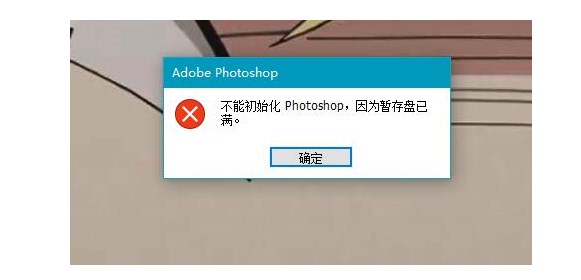
导致不能初始化photoshop因为暂存盘已满的原因
很多人以为是因为电脑的硬盘内存空间不足所导致的问题原因,实际上就是因为我们的暂存盘首选项出现了问题,我们只需要修改暂存盘首选项的第一启动顺序就可以解决问题,我将详细步骤提供给大家,大家可以按照图文提示进行设置。
解决方法
1、首先,我们重新打开photoshop,因为默认设置出现了问题,那么我们就必须要在初始界面中对设置进行更改;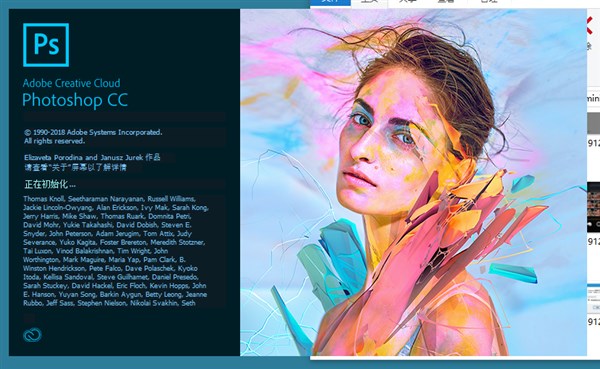
2、接下来,在弹出来的photoshop加载页面中,按下键盘上的ALT+CTRL呼出暂存盘首选项设置界面。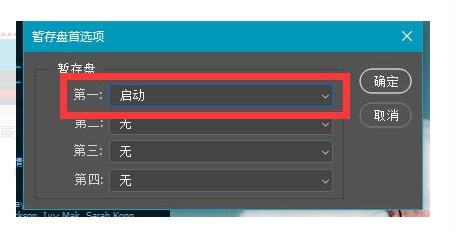
注意:在弹出来的photoshop加载页面中,不需要打开PS,在打开的过程中按下ALT+CTRL呼出设置
3、此刻你会看到暂存盘首选项,我们选择第一启动顺序,这时会弹出一个下拉框;
4、我们在弹出来的下拉框中,选择自己想要设置第一启动顺序的磁盘,如果没有设置第一启动顺序或者硬盘的空间已经被占用满了,那么就会提示“不能初始化photoshop因为暂存盘已满”;
5、最后我们选择将第一启动顺序的盘符设置为D盘、E盘、F盘中的其中一个,再次重新启动PS,你就会发现PS不能初始化的问题就已经被解决了!
问题总结
实际上出现这种问题,大多并非是电脑自身的问题,而是我们在使用软件的时候,默认设置与当前电脑的配置出现了问题,就会出现“不能初始化photoshop因为暂存盘已满”这种情况,大家只需要按照上面的办法来进行操作,问题即可解决!

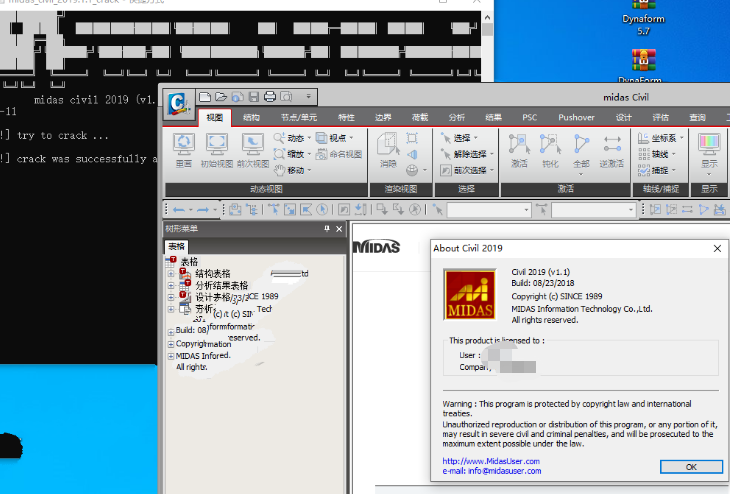 midas civil2019破解版安装教程(附安装包+激活补丁)
midas civil2019破解版安装教程(附安装包+激活补丁)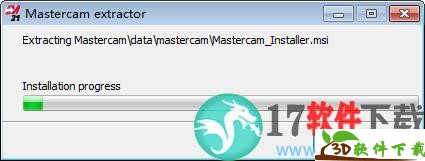 MasterCAM2021安装汉化破解教程
MasterCAM2021安装汉化破解教程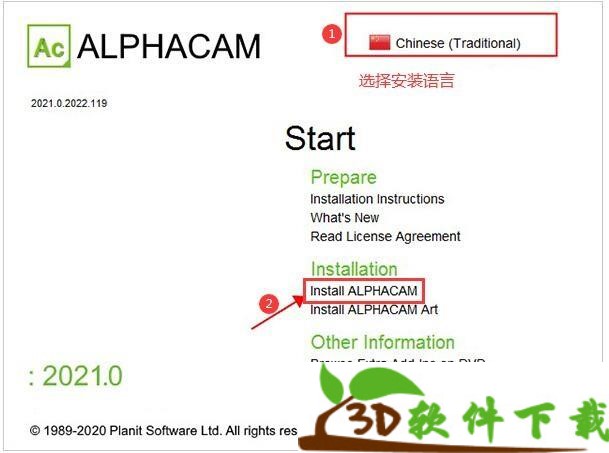 Vero AlphaCAM 2021安装破解教程
Vero AlphaCAM 2021安装破解教程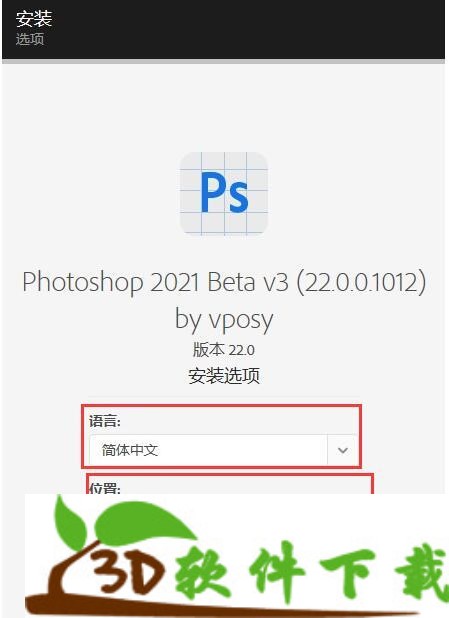 Photoshop2021(PS2021)图文安装破解教程
Photoshop2021(PS2021)图文安装破解教程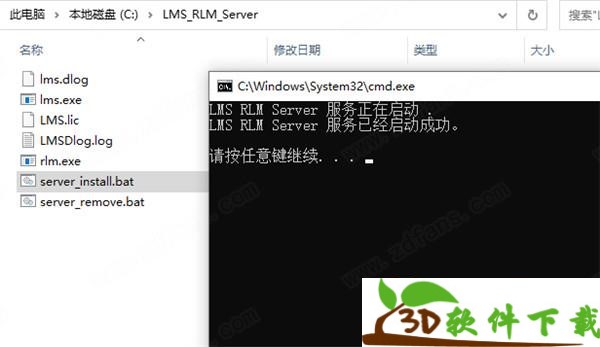 Simcenter Amesim 2020图文安装破解教程
Simcenter Amesim 2020图文安装破解教程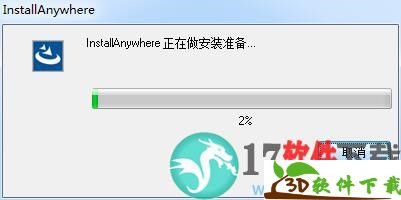 Advanced Design System(ADS) 2021安装破解教程
Advanced Design System(ADS) 2021安装破解教程 Vivaldi浏览器
Vivaldi浏览器 AIDA64 Extreme Edition
AIDA64 Extreme Edition Graphisoft ArchiCAD
Graphisoft ArchiCAD PassMark PerformanceTest
PassMark PerformanceTest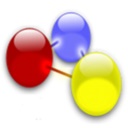 GNS3
GNS3 ACDSee Pro
ACDSee Pro CodeSmith Generator
CodeSmith Generator WinWebMail
WinWebMail BluffTitler
BluffTitler 中望CAD
中望CAD Disk Savvy Pro
Disk Savvy Pro Photo Supreme
Photo Supreme